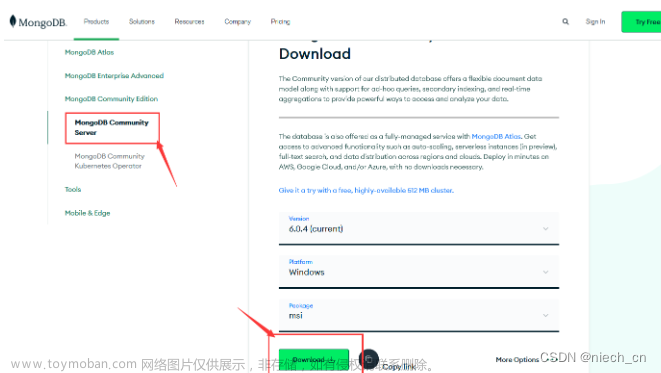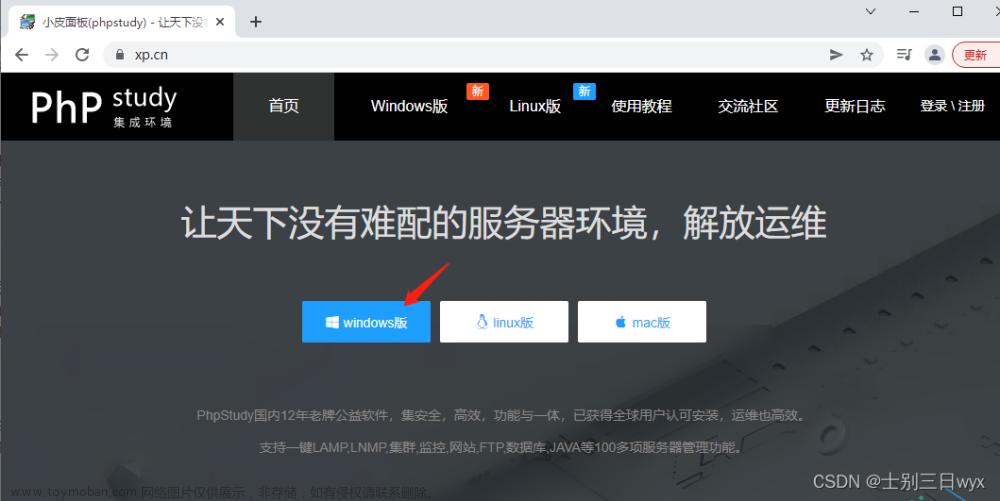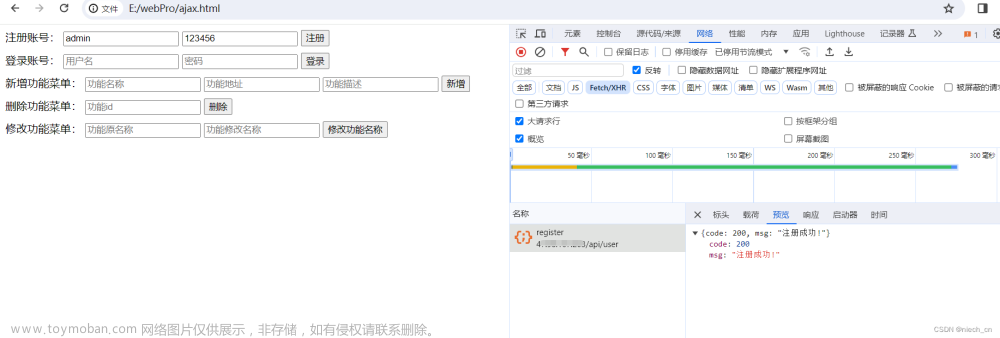一、phpstudy
1)下载网址
http://www.xp.cn/
2)过程
1、往下拉可以看到推荐版本我下载的是8.1版本,注意下载路径不可以有中文或空格

2、按需下载

3、安装完成后解压,点击这个一步一步做就可以啦

3)简单熟悉phpstudy
1、当服务指示灯为红色时,表示服务未开启,指示灯为蓝色时,表示服务在正常运行。

点击启动

2、可以在网站的选项栏中根据需要创建新的站点。

这个是phpstudy内置的测试网站
3、可以在数据库选项栏中对数据库进行一些操作,如创建新数据库,更改密码等。
记得在首页先启动mysql

4、在环境选项栏中,可以额外的下载一些辅助工具和运行环境。

4)创建一个新的站点
1、先打开这个

2、在浏览里自己创一个文件夹

域名需要自己起,这里可以换php版本,然后可以确定了


3、验证是否已经创建成功
把index文件复制进test文件夹

在地址栏输入 test.com/index.html看到这个

二、phpmyadmin
1)在phpstudy中就可以下载啦

下载路径我选的localhost(不过应该问题不大)
2)简要操作
1、点击管理

2、可以输入用户名和密码(这个在数据库中可以看到)

注:如果密码上是*****把鼠标移过去就好啦,或者自己刷新一下之类的
 文章来源:https://www.toymoban.com/news/detail-497138.html
文章来源:https://www.toymoban.com/news/detail-497138.html
3、成功样例(记得在首页打开mysql)
 文章来源地址https://www.toymoban.com/news/detail-497138.html
文章来源地址https://www.toymoban.com/news/detail-497138.html
到了这里,关于phpstudy安装和使用的文章就介绍完了。如果您还想了解更多内容,请在右上角搜索TOY模板网以前的文章或继续浏览下面的相关文章,希望大家以后多多支持TOY模板网!